Hasło czasu przed ekranem służy do ograniczania korzystania z urządzenia z systemem iOS w zależności od umieszczonych w nim warunków. Różni się od głównego hasła blokady ekranu urządzenia Apple. Ale jeśli ty nie pamiętam hasła do iPhone'a, jak odzyskać hasło czasu ekranu? ?
W tym miejscu omówimy kod dostępu do czasu ekranowego i przedstawimy jego krótki przegląd. Ponadto porozmawiamy o tym, jak zresetować hasło czasu ekranu, jego możliwość lub niemożność. Na koniec porozmawiamy o najlepszym narzędziu, którego możesz użyć do usunięcia kodu dostępu do czasu ekranu z urządzenia Apple.
Część 1: Co to jest kod dostępu do czasu przed ekranem?Część #2: Jak odzyskać hasło czasu ekranu, jeśli go zapomniałem?Część #3: Najlepsze narzędzie do odblokowywania iOS do usuwania kodu czasu ekranuCzęść #4: Wniosek
Część 1: Co to jest kod dostępu do czasu przed ekranem?
Zanim dowiesz się, jak odzyskać kod czasu ekranu, przyjrzyjmy się najpierw definicji kodu czasu ekranu. W poprzednich wersjach iOS kod dostępu do czasu przed ekranem jest znany jako kod dostępu do ograniczeń. Jest to inny 4-cyfrowy kod dostępu, który został zaimplementowany, aby zmiany wprowadzane w ustawieniach urządzenia były bezpieczniejsze i bezpieczniejsze. Jest również przechowywany w celu zabezpieczenia konta dla Twojego apple ID. Ponadto hasło czasu przed ekranem jest wykorzystywane do egzekwowania ograniczeń treści i prywatności, które umieszczasz na urządzeniu.
Istnieje wiele zastosowań kodu dostępu do czasu przed ekranem. Przede wszystkim możesz go użyć, aby dodać ograniczenia na urządzeniu, które dasz dziecku. Ponadto zapewnia dodatkowe zwiększenie bezpieczeństwa urządzenia. Zazwyczaj nie trzeba cały czas wprowadzać kodu dostępu do czasu ekranu, w porównaniu z hasłem głównego ekranu blokady.
Kolejną zaletą hasła czasowego przed ekranem jest pewność, że nikt inny nie będzie miał możliwości zresetowania hasła zapasowego iTunes. Ponadto można go wykorzystać do dodania dodatkowej warstwy bezpieczeństwa, jeśli ktoś ukradnie Twoje urządzenie. Osoba, która ukradnie Twoje urządzenie, będzie miała trudności z wyłączeniem funkcji Znajdź mój iPhone / Znajdź mój.
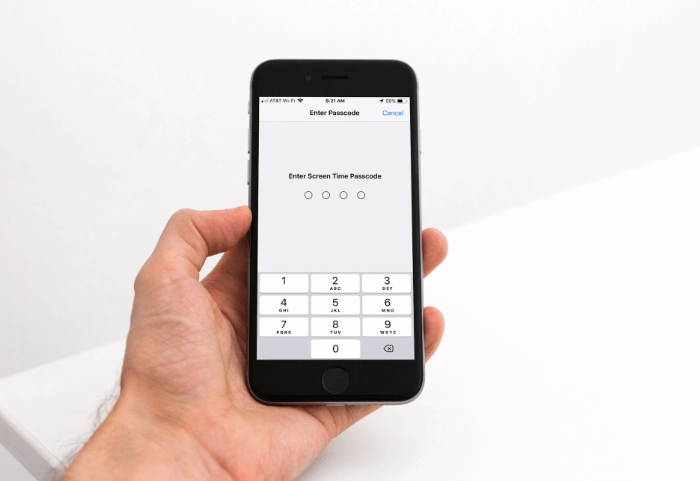
Jak odzyskać kod czasu ekranu?
Czy możesz odzyskać kod dostępu do czasu przed ekranem? Niestety, jeśli chcesz wiedzieć, jaki jest kod dostępu do czasu na ekranie, ponieważ go zapomniałeś, nie możesz go odzyskać. Możesz jednak zresetować swój kod dostępu do czasu przed ekranem (więcej na ten temat później), aby nadal móc korzystać z urządzenia lub zmieniać jego ustawienia. Biorąc to pod uwagę, o ile nie zapisałeś kodu dostępu do czasu ekranowego na kartce papieru lub umieściłeś go gdzieś w dokumencie, nie będziesz w stanie go odzyskać.
Część #2: Jak odzyskać hasło czasu ekranu, jeśli go zapomniałem?
Jeśli zapomniałeś ustawionego kodu czasu ekranu, możesz go zresetować. Możesz zresetować hasło czasu ekranu własnego urządzenia. Możesz także zresetować go na urządzeniu znajomego lub członka rodziny z grupy Chmury rodzinnej. W kolejnych sekcjach tego artykułu nauczymy Cię, jak zresetować hasło czasu ekranu urządzenia z systemem iOS.
Jak odzyskać kod czasu ekranu: Zresetuj kod czasu ekranu własnego urządzenia za pomocą iPhone'a, iPoda Touch lub iPada
- Upewnij się, że urządzenie jest zaktualizowane do najnowszej wersji systemu iOS lub iPadOS. Lub powinien to być co najmniej iPadOS 13.4 lub iOS 13.4.
- Odwiedź Ustawienia aplikacja na Twoim urządzeniu.
- Następnie wybierz Czas ekranu.
- Naciśnij opcję, która mówi Zmień hasło czasowe ekranu.
- Ponownie naciśnij tę samą opcję.
- Następnie kliknij „Zapomniałeś hasła ".
- Umieść Apple ID i odpowiednie hasło. Powinno to być konto, którego użyłeś do utworzenia kodu dostępu do czasu przed ekranem.
- Wprowadź swój nowy kod dostępu do czasu przed ekranem.
- Ponownie wprowadź kod dostępu do ekranu, aby potwierdzić proces.
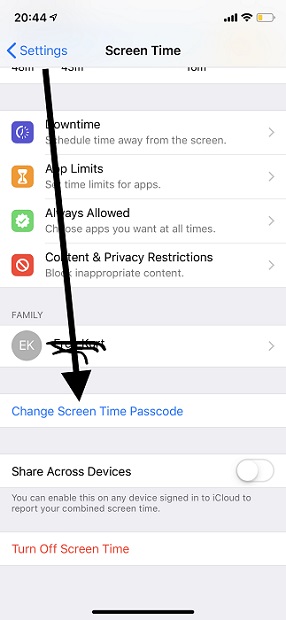
Jak odzyskać kod czasu ekranu: Zresetuj kod czasu ekranu własnego urządzenia za pomocą komputera Mac
- Upewnij się, że komputer Mac jest zaktualizowany do wersji systemu macOS Catalina 10.15.4 lub nowszej.
- Następnie wybierz menu Apple na komputerze Mac. Następnie wybierz Preferencje systemowe.
- W tej sekcji kliknij Czas ekranu.
- Po zakończeniu możesz kliknąć Opcje, które wyglądają jak trzy kropki wyrównane poziomo.
- Kliknij opcję, aby Zmień hasło. Następnie wybierz Zapomniałeś hasła.
- Umieść Apple ID i odpowiednie hasło. Powinno to być konto, którego użyłeś do utworzenia kodu dostępu do czasu przed ekranem.
- Wprowadź swój nowy kod dostępu do czasu przed ekranem.
- Ponownie wprowadź kod dostępu do ekranu, aby potwierdzić proces.
Ważne jest, aby pamiętać, że jeśli aktywowałeś Udostępnianie na różnych urządzeniach, hasło czasu ekranu zostanie zaktualizowane na wszystkich urządzeniach w ramach tego samego Apple ID. Zresetuj hasło czasu ekranu urządzenia dziecka za pomocą iPhone'a, iPoda Touch lub iPada
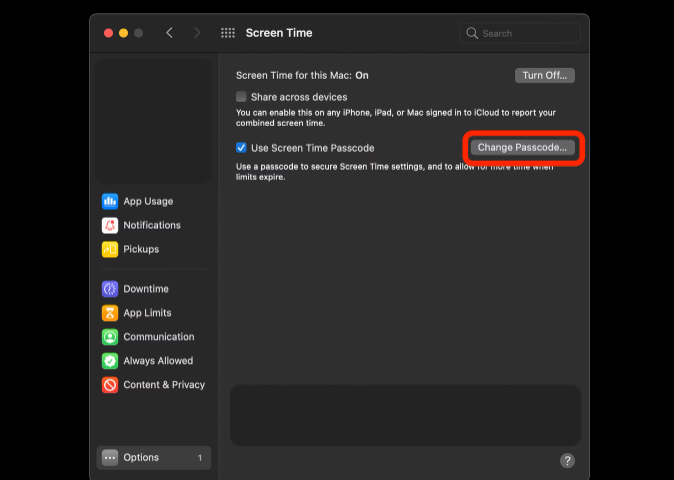
Jeśli Chmura rodzinna jest używana do zarządzania urządzeniem lub kontem Twojego dziecka, urządzenie dziecka nie będzie miało opcji resetowania Twojego hasła. Aby zresetować hasło czasu przed ekranem do konta dziecka, użyj urządzenia organizatora w rodzinie.
- Upewnij się, że urządzenie organizatora rodziny jest zaktualizowane do co najmniej wersji iPadOS 13.4 lub iOS 13.4 lub nowszej.
- Odwiedź Ustawienia aplikacja w urządzeniu organizatora rodziny. Następnie wybierz opcję Czas przed ekranem.
- Przewiń w dół i wybierz imię dziecka w sekcji o nazwie Rodzina.
- Wybierz opcję do Zmień hasło czasowe ekranu.
- Wybierz opcję Hasło czasu ekranu jeszcze raz.
- Jeśli urządzenie poprosi Cię o zweryfikowanie Twojej tożsamości, możesz to zrobić za pomocą Touch ID, Face ID lub kodu.
- Następnie wprowadź nowe hasło dla czasu ekranowego.
- Wprowadź ponownie nowe hasło, aby potwierdzić proces.
Jak odzyskać kod czasu ekranu: Zresetuj kod czasu ekranu urządzenia dziecka za pomocą komputera Mac
- Upewnij się, że Mac organizatora rodziny jest zaktualizowany do co najmniej macOS Catalina 10.15.4 (lub zaktualizowany do nowszych wersji).
- Wybierz Jabłko Maca
- Następnie wybierz opcję dla Preferencje systemowe. Następnie wybierz Czas ekranu.
- Wybierz imię dziecka z menu znajdującego się po lewej stronie.
- Następnie wybierz opcję Opcje przycisk, który wygląda jak trzy kropki.
- Wprowadź identyfikator Apple ID i odpowiadające mu hasło. Powinno to być konto, którego użyłeś do skonfigurowania kodu dostępu do czasu ekranu.
- Umieść nowy kod dostępu do blokady czasu ekranu. Wprowadź to hasło jeszcze raz, aby potwierdzić proces.
Część #3: Najlepsze narzędzie do odblokowywania iOS do usuwania kodu czasu ekranu
Wiedząc, jak odzyskać kod dostępu do czasu ekranu urządzenia z systemem iOS, na wypadek, gdybyś musiał go usunąć, przedstawimy Ci przydatny program odblokowujący. Najlepszym narzędziem do odblokowywania systemu iOS, którego możesz użyć do usunięcia kodu dostępu do czasu ekranu iPada, iPhone'a lub iPoda Touch, jest Odblokowywanie iOS. To narzędzie ma różne zastosowania, które prowadzą do pełnej kontroli nad urządzeniem.
Darmowe pobieranie Darmowe pobieranie
Niektóre zastosowania tego narzędzia obejmują usunięcie głównego hasła urządzenia i wyczyszczenie hasła czasu ekranu. Poza tym może pomóc usunąć identyfikator Apple ID urządzenia, w tym powiązanego iCloud konta.
Oto niektóre z problemów, z którymi iOS Unlocker może ci pomóc:
- Gdy zapomnisz hasła urządzenia z systemem iOS, narzędzie pomoże Ci szybko je całkowicie wyczyścić.
- Jeśli masz kilka nieudanych prób wprowadzenia hasła na urządzeniu z systemem iOS, narzędzie odblokuje je za Ciebie.
- Możesz teraz ominąć hasło urządzenia iOS, co jest bardzo przydatne, jeśli ekran jest rozbity. Narzędzie pomoże Ci ominąć go, usuwając hasło.
- Jeśli Touch ID urządzenia lub Identyfikator twarzy nie działa, możesz użyć iOS Unlocker, aby usunąć hasło.
- Jeśli kupiłeś używane urządzenie, możesz użyć narzędzia do usunięcia hasła lub Apple ID.
Oto jak używać tego narzędzia do usuwania kodu dostępu do czasu przed ekranem z urządzenia:
- Dokonaj niezbędnych przygotowań. Należą do nich wyłączenie funkcji Znajdź moją na urządzeniu i zaktualizowanie iTunes do najnowszej wersji.
- Uruchom iOS Unlocker na komputerze z systemem macOS lub Windows PC.
- Wybierz tryb o nazwie Czas ekranu.
- Podłącz urządzenie iOS do komputera za pomocą kabla USB. Na urządzeniu z systemem iOS kliknij Zaufaj
- Naciśnij przycisk Start, aby usunąć hasło czasu ekranu. Pojawią się dwie różne sytuacje:
- W przypadku systemu iOS 12 i nowszych wersji systemu operacyjnego, jeśli funkcja Znajdź mój jest wyłączona, program natychmiast rozpocznie usuwanie kodu dostępu do czasu ekranu. Jeśli to prawda, wybierz Nie przesyłaj aplikacji i danych po skonfigurowaniu aplikacji i danych na urządzeniu. Następnie wybierz Skonfiguruj później gdy wyświetlana jest sekcja Ustawienia.
- W przypadku systemu iOS 11 i wcześniejszych wersji systemu operacyjnego, jeśli kopia zapasowa w iTunes nie jest chroniona hasłem ani zaszyfrowana, iOS Unlocker natychmiast rozpocznie usuwanie hasła. Z drugiej strony, jeśli szyfrowanie jest obecne, należy wprowadzić hasło, aby odszyfrować kopię zapasową z iTunes.
- Poczekaj, aż zostanie pobrany kod czasu ekranowego. Gdy to zrobisz, możesz zresetować go do nowego.

Ludzie również czytająKompletny przewodnik po przywracaniu ustawień fabrycznych iPada bez kodu dostępuPrzewodnik 2024: Jak złamać hasło Apple ID na 3 sposoby
Część #4: Wniosek
W tym przewodniku podano najlepszą metodę odzyskiwania kodu czasu ekranu. Rozmawialiśmy o zresetowaniu hasła za pomocą własnego urządzenia i urządzenia dziecka. Ponadto udostępniliśmy najlepsze narzędzie, iOS Unlocker, do usuwania kodu dostępu do czasu ekranu z iPoda Touch, iPada lub iPhone'a. Możesz pobrać narzędzie już dziś na FoneDog.com, więc nie musisz się martwić ograniczeniami, używanymi urządzeniami i ograniczeniami gadżetów!
Napisane przez Rosie
Ostatnia aktualizacja: 2022-06-02